Différences entre versions de « NEXTCLOUD DEBIAN - Installation »
(Divers correctifs) |
|||
| Ligne 3 : | Ligne 3 : | ||
==Introduction== <!--T:1--> | ==Introduction== <!--T:1--> | ||
| − | Sur ce guide nous allons vous guider sur l'installation du service (Nextcloud), aussi que comment lier le service à un nom de domaine et comment générer un certificat (gratuit) Let's Encrypt, afin de sécuriser le | + | Sur ce guide nous allons vous guider sur l'installation du service (Nextcloud), aussi que comment lier le service à un nom de domaine et comment générer un certificat (gratuit) Let's Encrypt, afin de sécuriser le trafic en (HTTPS). |
==Nextcloud, qu'est-ce que c'est et comment cela fonctionne-t-il ?== <!--T:2--> | ==Nextcloud, qu'est-ce que c'est et comment cela fonctionne-t-il ?== <!--T:2--> | ||
Nextcloud est une solution de cloud libre et open-source. Nextcloud permet de rendre accessible et de synchroniser ses données, fichiers, contacts, agendas entre différents appareils (ordinateurs ou mobiles), ou de les partager avec d'autres personnes (utilisatrices ou non), et propose également des fonctionnalités avancées de communication et de travail collaboratif. | Nextcloud est une solution de cloud libre et open-source. Nextcloud permet de rendre accessible et de synchroniser ses données, fichiers, contacts, agendas entre différents appareils (ordinateurs ou mobiles), ou de les partager avec d'autres personnes (utilisatrices ou non), et propose également des fonctionnalités avancées de communication et de travail collaboratif. | ||
| − | Pour plus | + | Pour plus de détail : [https://fr-wiki.ikoula.com/fr/Nextcloud Nextcloud] |
==Installation== <!--T:3--> | ==Installation== <!--T:3--> | ||
| Ligne 14 : | Ligne 14 : | ||
===Premières étapes et Installation de MariaDB=== | ===Premières étapes et Installation de MariaDB=== | ||
| − | sudo apt update && apt upgrade | + | sudo apt update && sudo apt upgrade |
| − | + | Ensuite nous allons installer la base de données (MariaDB-Serveur) | |
sudo apt -y install mariadb-server mariadb-client | sudo apt -y install mariadb-server mariadb-client | ||
| Ligne 24 : | Ligne 24 : | ||
sudo mysql_secure_installation | sudo mysql_secure_installation | ||
| − | Pour se connecter à MariaDB utilisez | + | Pour se connecter à MariaDB utilisez la commande suivante : |
sudo mysql -u root -p | sudo mysql -u root -p | ||
| Ligne 35 : | Ligne 35 : | ||
Créons une base de données et un utilisateur. | Créons une base de données et un utilisateur. | ||
| − | Le champ " | + | Le champ "IDENTIFIED BY" sera l'endroit où vous indiquerez le mot de passe de votre choix pour l'utilisateur que vous allez créer. Nous l'avons appelé (nextcloud). |
<BR> | <BR> | ||
CREATE USER 'nextcloud'@'localhost' IDENTIFIED BY 'V0tre*MDP'; | CREATE USER 'nextcloud'@'localhost' IDENTIFIED BY 'V0tre*MDP'; | ||
| Ligne 43 : | Ligne 43 : | ||
QUIT | QUIT | ||
| − | ===Installation PHP et Serveur Web Apache | + | ===Installation PHP et Serveur Web Apache=== |
Afin d'utiliser Nextcloud, nous aurons besoin d'un serveur Web et du PHP (langage de scripts). | Afin d'utiliser Nextcloud, nous aurons besoin d'un serveur Web et du PHP (langage de scripts). | ||
| Ligne 54 : | Ligne 54 : | ||
nano /etc/php/7.4/apache2/php.ini | nano /etc/php/7.4/apache2/php.ini | ||
| − | '''Note''': le chemin peut être diffèrent, dépendant de la version de PHP utilisée pour ce guide est la | + | '''Note''': le chemin peut être diffèrent, dépendant de la version de PHP utilisée, celle pour ce guide est la "7.4". Veuillez bien adapter le chemin si la version est différente. |
Pour débuter, vous pouvez copier les variables indiquées ici. | Pour débuter, vous pouvez copier les variables indiquées ici. | ||
| − | Avec l'éditeur nano, vous pouvez plus facilement trouver les champs en cliquant sur | + | Avec l'éditeur nano, vous pouvez plus facilement trouver les champs en cliquant sur "F6" et ensuite insérer le champ souhaitez et ensuite cliquer sur "Entrée". |
[[Fichier:Nextcloud-3.JPG]] | [[Fichier:Nextcloud-3.JPG]] | ||
| Ligne 69 : | Ligne 69 : | ||
max_execution_time = 300 | max_execution_time = 300 | ||
| − | Une fois les champs modifiés, pour sortir de l'éditeur, il vous suffit de cliquer sur CTRL+O (Sauvegarder) CTRL+X (sortir) | + | Une fois les champs modifiés, pour sortir de l'éditeur, il vous suffit de cliquer sur "CTRL+O" (Sauvegarder), "CTRL+X" (sortir) de l'éditeur. |
Redémarrez le service apache2 : | Redémarrez le service apache2 : | ||
systemctl restart apache2 | systemctl restart apache2 | ||
| − | ===Téléchargement et installation du Nextcloud | + | ===Téléchargement et installation du Nextcloud=== |
| − | Avant tout on installe les paquets suivants que vont nos permettre d'utiliser wget (téléchargement de fichiers depuis le Web), curl et unzip. | + | Avant tout, on installe les paquets suivants que vont nos permettre d'utiliser wget (téléchargement de fichiers depuis le Web), curl et unzip. |
sudo apt -y install wget curl unzip | sudo apt -y install wget curl unzip | ||
Avec toutes les dépendances installées, nous pouvons procéder au téléchargement de la dernière du archive Nextcloud. Veuillez bien visiter la page des versions de Nextcloud [https://download.nextcloud.com/server/releases/ Versions] afin de trouver la dernière version. | Avec toutes les dépendances installées, nous pouvons procéder au téléchargement de la dernière du archive Nextcloud. Veuillez bien visiter la page des versions de Nextcloud [https://download.nextcloud.com/server/releases/ Versions] afin de trouver la dernière version. | ||
| − | Actuellement la dernière version est la | + | Actuellement la dernière version est la "24.0.2", et décompressez l'archive. |
wget https://download.nextcloud.com/server/releases/nextcloud-24.0.2.zip | wget https://download.nextcloud.com/server/releases/nextcloud-24.0.2.zip | ||
| Ligne 88 : | Ligne 88 : | ||
| − | '''Note''': à partir de maintenant, nous allons commencer à préparer le site à être utilisé avec le nom de domaine de votre choix | + | '''Note''': à partir de maintenant, nous allons commencer à préparer le site à être utilisé avec le nom de domaine de votre choix, nous utiliserons dans cet exemple le NDD next.exemple.com. |
Pour information "next" est un sous-domaine de exemple.com qui sera créé pour un usage exclusif avec nextcloud. | Pour information "next" est un sous-domaine de exemple.com qui sera créé pour un usage exclusif avec nextcloud. | ||
| − | Pour plus des | + | Pour plus des détails vérifier le point [https://fr-wiki.ikoula.com/fr/NEXTCLOUD_DEBIAN_-_Installation#Comment_cr.C3.A9er_un_Sous_domaine_pour_.C3.AAtre_utilis.C3.A9_avec_.28Nextcloud.29 (4)] de cet article. |
| − | Déplacez le | + | Déplacez le contenu dans le dossier web d'Apache et définissez les droits et les autorisations nécessaires : |
sudo mv nextcloud /var/www/html/next.exemple.com | sudo mv nextcloud /var/www/html/next.exemple.com | ||
| Ligne 98 : | Ligne 98 : | ||
sudo chmod -R 755 /var/www/html/next.exemple.com | sudo chmod -R 755 /var/www/html/next.exemple.com | ||
| − | Vous devrez créer un fichier de configuration d’hôte virtuel Apache pour servir NextCloud. Vous pouvez le créer avec la commande suivante: | + | Vous devrez créer un fichier de configuration d’hôte virtuel Apache pour servir NextCloud. Vous pouvez le créer avec la commande suivante : |
nano /etc/apache2/sites-available/next.exemple.com.conf | nano /etc/apache2/sites-available/next.exemple.com.conf | ||
| Ligne 128 : | Ligne 128 : | ||
</pre> | </pre> | ||
| − | Pour que nous puissions utiliser notre nouveau site/service on besoin de désactiver la configuration par défaut du serveur Apache. | + | Pour que nous puissions utiliser notre nouveau site/service on a besoin de désactiver la configuration par défaut du serveur Apache. |
a2ensite next.exemple.com.conf | a2ensite next.exemple.com.conf | ||
| Ligne 138 : | Ligne 138 : | ||
sudo systemctl restart apache2 | sudo systemctl restart apache2 | ||
| − | ===Web Installer | + | ===Web Installer=== |
| − | Dans la barre de navigation de votre navigateur, veuillez entrer ce qui suit pour accéder au Web Installer et finaliser l'installation de Nextcloud | + | Dans la barre de navigation de votre navigateur, veuillez entrer ce qui suit pour accéder au Web Installer et finaliser l'installation de Nextcloud : |
http://votre@IP/next.exemple.com | http://votre@IP/next.exemple.com | ||
| Ligne 146 : | Ligne 146 : | ||
[[Fichier:Nextcloud-5.JPG|300px]] | [[Fichier:Nextcloud-5.JPG|300px]] | ||
| − | Pour terminer l'installation, il vous suffit de créer un compte "Administrator" pour le service et d'insérer les connexions à la base de données que vous avez saisies au point | + | Pour terminer l'installation, il vous suffit de créer un compte "Administrator" pour le service et d'insérer les connexions à la base de données que vous avez saisies au point "3.2" de cet article. |
| − | '''Note''': Dans la section "Répertoire des données" veuillez bien changer le "Votre NDD" pour le NDD que vous avez utilisé, | + | '''Note''': Dans la section "Répertoire des données" veuillez bien changer le "Votre NDD" pour le NDD que vous avez utilisé, dans ce guide il s'agit de exemple.com |
Pour terminer si vous avez ce message, il faut que votre nom de domaine soit considéré de confiance, il suffit de l'ajouter au fichier conf du PHP dans "config.php". | Pour terminer si vous avez ce message, il faut que votre nom de domaine soit considéré de confiance, il suffit de l'ajouter au fichier conf du PHP dans "config.php". | ||
| − | |||
[[Fichier:NEXTv4-1.JPG|700px]] | [[Fichier:NEXTv4-1.JPG|700px]] | ||
| Ligne 165 : | Ligne 164 : | ||
</pre> | </pre> | ||
| − | ==Comment créer un sous-domaine pour être utilisé avec | + | ==Comment créer un sous-domaine pour être utilisé avec Nextcloud== <!--T:4--> |
| − | |||
Pour créer un sous-domaine rien de plus simple. | Pour créer un sous-domaine rien de plus simple. | ||
| − | '''1)''' Connectez-vous à votre interface de gestion DNS pour le domaine que vous souhaitez | + | '''1)''' Connectez-vous à votre interface de gestion DNS pour le domaine que vous souhaitez utiliser. |
Pour connaitre les différents possibilités pour gérer la zone DNS d'un domaine [https://fr-wiki.ikoula.com/fr/Les_diff%C3%A9rentes_possibilit%C3%A9s_pour_g%C3%A9rer_la_zone_DNS_d%27un_domaine cliquer ici] | Pour connaitre les différents possibilités pour gérer la zone DNS d'un domaine [https://fr-wiki.ikoula.com/fr/Les_diff%C3%A9rentes_possibilit%C3%A9s_pour_g%C3%A9rer_la_zone_DNS_d%27un_domaine cliquer ici] | ||
| − | '''2)''' Cliquer sur " Add New Record A" | + | '''2)''' Cliquer sur "Add New Record A" |
*'''Name:''' Sera le nom de votre sous domaine | *'''Name:''' Sera le nom de votre sous domaine | ||
| Ligne 183 : | Ligne 181 : | ||
| − | '''Important:''' La réplication | + | '''Important:''' La réplication DNS peut prend jusqu'à 24 heures. |
Vous pouvez la suivre depuis ce site https://dnschecker.org/ | Vous pouvez la suivre depuis ce site https://dnschecker.org/ | ||
| Ligne 189 : | Ligne 187 : | ||
| − | Pour finir l'installation d'un certificat | + | Pour finir l'installation d'un certificat gratuit "Let's encrypt" afin que notre site soit sécurisé et le trafic redirigé en HTTPS. |
apt install -y certbot python3-certbot-apache | apt install -y certbot python3-certbot-apache | ||
| − | Pour générer le certificat: | + | Pour générer le certificat : |
certbot --apache -d next.exemple.com | certbot --apache -d next.exemple.com | ||
| − | ''' | + | '''Note :''' Remplacer next.exemple.com par le nom du domaine à certifier. |
| − | Il vous suffit de | + | Il vous suffit de répondre au questionnaire et le certificat sera généré: |
| + | <pre> | ||
" - Congratulations! Your certificate and chain have been saved at: | " - Congratulations! Your certificate and chain have been saved at: | ||
/etc/letsencrypt/live/next.exemple.com/fullchain.pem | /etc/letsencrypt/live/next.exemple.com/fullchain.pem | ||
| Ligne 213 : | Ligne 212 : | ||
Donating to ISRG / Let's Encrypt: https://letsencrypt.org/donate | Donating to ISRG / Let's Encrypt: https://letsencrypt.org/donate | ||
Donating to EFF: https://eff.org/donate-le | Donating to EFF: https://eff.org/donate-le | ||
| + | </pre> | ||
==Conclusion== <!--T:4--> | ==Conclusion== <!--T:4--> | ||
</br> | </br> | ||
L'installation de la partie serveur est maintenant terminée. | L'installation de la partie serveur est maintenant terminée. | ||
| − | Vous pouvez commencer à utiliser votre service et télécharger le client | + | Vous pouvez commencer à utiliser votre service et télécharger le client Nextcloud pour votre plateforme préférée à partir de ce [https://nextcloud.com/install/ lien] |
</br> | </br> | ||
J'espère que cet article vous a aidé et si vous avez des questions, n'hésitez pas à contacter notre [https://fr-wiki.ikoula.com/fr/Ouvrir_un_ticket_au_support_Ikoula support]. | J'espère que cet article vous a aidé et si vous avez des questions, n'hésitez pas à contacter notre [https://fr-wiki.ikoula.com/fr/Ouvrir_un_ticket_au_support_Ikoula support]. | ||
Version actuelle datée du 4 juillet 2022 à 07:51
Introduction
Sur ce guide nous allons vous guider sur l'installation du service (Nextcloud), aussi que comment lier le service à un nom de domaine et comment générer un certificat (gratuit) Let's Encrypt, afin de sécuriser le trafic en (HTTPS).
Nextcloud, qu'est-ce que c'est et comment cela fonctionne-t-il ?
Nextcloud est une solution de cloud libre et open-source. Nextcloud permet de rendre accessible et de synchroniser ses données, fichiers, contacts, agendas entre différents appareils (ordinateurs ou mobiles), ou de les partager avec d'autres personnes (utilisatrices ou non), et propose également des fonctionnalités avancées de communication et de travail collaboratif. Pour plus de détail : Nextcloud
Installation
Premières étapes et Installation de MariaDB
sudo apt update && sudo apt upgrade
Ensuite nous allons installer la base de données (MariaDB-Serveur)
sudo apt -y install mariadb-server mariadb-client
Sécurisez votre installation de base de données en définissant un mot de passe root, en désactivant la connexion root à distance et en supprimant les bases de données de test.
sudo mysql_secure_installation
Pour se connecter à MariaDB utilisez la commande suivante :
sudo mysql -u root -p
Création d'une base de données et d'un utilisateur pour le service Nextcloud :
Créons une base de données et un utilisateur.
Le champ "IDENTIFIED BY" sera l'endroit où vous indiquerez le mot de passe de votre choix pour l'utilisateur que vous allez créer. Nous l'avons appelé (nextcloud).
CREATE USER 'nextcloud'@'localhost' IDENTIFIED BY 'V0tre*MDP'; CREATE DATABASE nextcloud; GRANT ALL PRIVILEGES ON nextcloud.* TO 'nextcloud'@'localhost'; FLUSH PRIVILEGES; QUIT
Installation PHP et Serveur Web Apache
Afin d'utiliser Nextcloud, nous aurons besoin d'un serveur Web et du PHP (langage de scripts).
sudo apt -y install php php-{cli,xml,zip,curl,gd,cgi,mysql,mbstring}
sudo apt -y install apache2 libapache2-mod-php
Ensuite nous allons modifier les variables (PHP), veuillez adapter selon l'utilisation que vous souhaitez.
nano /etc/php/7.4/apache2/php.ini
Note: le chemin peut être diffèrent, dépendant de la version de PHP utilisée, celle pour ce guide est la "7.4". Veuillez bien adapter le chemin si la version est différente.
Pour débuter, vous pouvez copier les variables indiquées ici. Avec l'éditeur nano, vous pouvez plus facilement trouver les champs en cliquant sur "F6" et ensuite insérer le champ souhaitez et ensuite cliquer sur "Entrée".
Les variables à modifier sont les suivantes :
date.timezone = Europe/Paris memory_limit = 512M upload_max_filesize = 500M post_max_size = 500M max_execution_time = 300
Une fois les champs modifiés, pour sortir de l'éditeur, il vous suffit de cliquer sur "CTRL+O" (Sauvegarder), "CTRL+X" (sortir) de l'éditeur.
Redémarrez le service apache2 :
systemctl restart apache2
Téléchargement et installation du Nextcloud
Avant tout, on installe les paquets suivants que vont nos permettre d'utiliser wget (téléchargement de fichiers depuis le Web), curl et unzip.
sudo apt -y install wget curl unzip
Avec toutes les dépendances installées, nous pouvons procéder au téléchargement de la dernière du archive Nextcloud. Veuillez bien visiter la page des versions de Nextcloud Versions afin de trouver la dernière version. Actuellement la dernière version est la "24.0.2", et décompressez l'archive.
wget https://download.nextcloud.com/server/releases/nextcloud-24.0.2.zip unzip nextcloud-24.0.2.zip rm -f nextcloud-24.0.2.zip
Note: à partir de maintenant, nous allons commencer à préparer le site à être utilisé avec le nom de domaine de votre choix, nous utiliserons dans cet exemple le NDD next.exemple.com.
Pour information "next" est un sous-domaine de exemple.com qui sera créé pour un usage exclusif avec nextcloud.
Pour plus des détails vérifier le point (4) de cet article.
Déplacez le contenu dans le dossier web d'Apache et définissez les droits et les autorisations nécessaires :
sudo mv nextcloud /var/www/html/next.exemple.com sudo chown -R www-data:www-data /var/www/html/next.exemple.com sudo chmod -R 755 /var/www/html/next.exemple.com
Vous devrez créer un fichier de configuration d’hôte virtuel Apache pour servir NextCloud. Vous pouvez le créer avec la commande suivante :
nano /etc/apache2/sites-available/next.exemple.com.conf
Ajoutez les lignes suivantes :
<VirtualHost *:80>
ServerAdmin admin@next.example.com
DocumentRoot /var/www/html/next.exemple.com/
ServerName next.example.com
Alias /nextcloud "/var/www/html/next.exemple.com/"
<Directory /var/www/html/next.exemple.com/>
Options +FollowSymlinks
AllowOverride All
Require all granted
<IfModule mod_dav.c>
Dav off
</IfModule>
SetEnv HOME /var/www/html/next.exemple.com
SetEnv HTTP_HOME /var/www/html/next.exemple.com
</Directory>
ErrorLog ${APACHE_LOG_DIR}/error.log
CustomLog ${APACHE_LOG_DIR}/access.log combined
</VirtualHost>
Pour que nous puissions utiliser notre nouveau site/service on a besoin de désactiver la configuration par défaut du serveur Apache.
a2ensite next.exemple.com.conf a2enmod rewrite a2enmod headers a2enmod env a2enmod dir a2enmod mime sudo systemctl restart apache2
Web Installer
Dans la barre de navigation de votre navigateur, veuillez entrer ce qui suit pour accéder au Web Installer et finaliser l'installation de Nextcloud :
http://votre@IP/next.exemple.com
Pour terminer l'installation, il vous suffit de créer un compte "Administrator" pour le service et d'insérer les connexions à la base de données que vous avez saisies au point "3.2" de cet article.
Note: Dans la section "Répertoire des données" veuillez bien changer le "Votre NDD" pour le NDD que vous avez utilisé, dans ce guide il s'agit de exemple.com
Pour terminer si vous avez ce message, il faut que votre nom de domaine soit considéré de confiance, il suffit de l'ajouter au fichier conf du PHP dans "config.php".
nano /var/www/html/exemple.com/config/config.php
Le champ à éditer est le suivant :
'trusted_domains' =>
[
'next.exemple.com'],
Comment créer un sous-domaine pour être utilisé avec Nextcloud
Pour créer un sous-domaine rien de plus simple.
1) Connectez-vous à votre interface de gestion DNS pour le domaine que vous souhaitez utiliser.
Pour connaitre les différents possibilités pour gérer la zone DNS d'un domaine cliquer ici
2) Cliquer sur "Add New Record A"
- Name: Sera le nom de votre sous domaine
- Content: Sera l'adresse IP de votre serveur nextcloud
Important: La réplication DNS peut prend jusqu'à 24 heures.
Vous pouvez la suivre depuis ce site https://dnschecker.org/
Installation d'un certificat Gratuit "Let's encrypt"
Pour finir l'installation d'un certificat gratuit "Let's encrypt" afin que notre site soit sécurisé et le trafic redirigé en HTTPS.
apt install -y certbot python3-certbot-apache
Pour générer le certificat :
certbot --apache -d next.exemple.com
Note : Remplacer next.exemple.com par le nom du domaine à certifier.
Il vous suffit de répondre au questionnaire et le certificat sera généré:
" - Congratulations! Your certificate and chain have been saved at: /etc/letsencrypt/live/next.exemple.com/fullchain.pem Your key file has been saved at: /etc/letsencrypt/live/next.exemple.com/privkey.pem Your certificate will expire on 2022-10-01. To obtain a new or tweaked version of this certificate in the future, simply run certbot again with the "certonly" option. To non-interactively renew *all* of your certificates, run "certbot renew" - If you like Certbot, please consider supporting our work by: Donating to ISRG / Let's Encrypt: https://letsencrypt.org/donate Donating to EFF: https://eff.org/donate-le
Conclusion
L'installation de la partie serveur est maintenant terminée.
Vous pouvez commencer à utiliser votre service et télécharger le client Nextcloud pour votre plateforme préférée à partir de ce lien
J'espère que cet article vous a aidé et si vous avez des questions, n'hésitez pas à contacter notre support.
Cet article vous a semblé utile ?
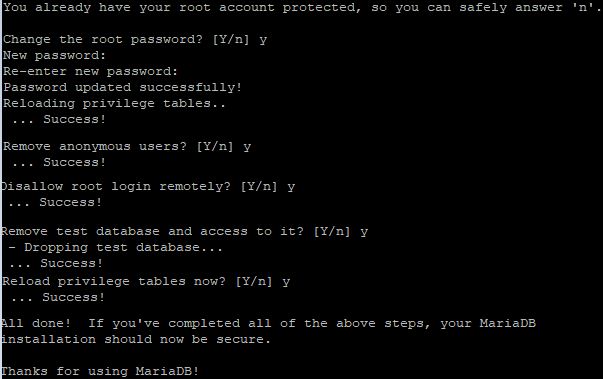

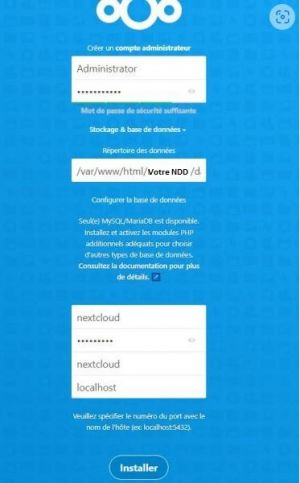
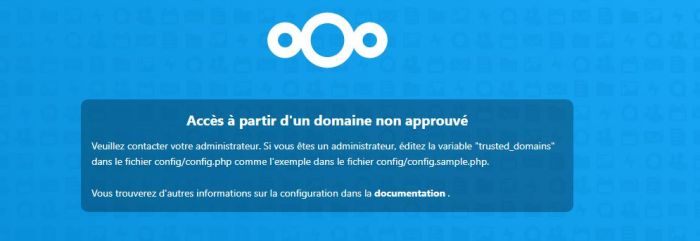
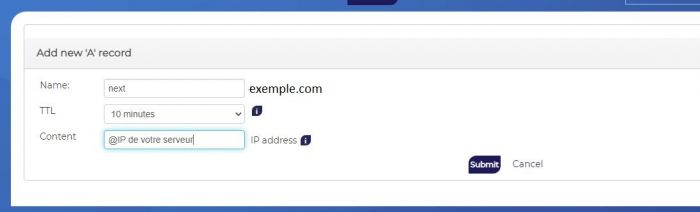
Activer l'actualisation automatique des commentaires